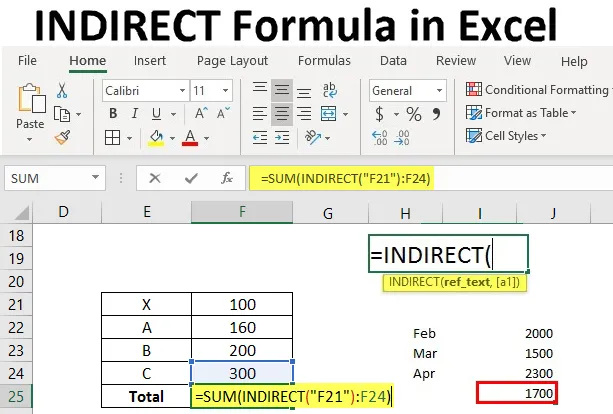
Непряма формула в Excel (Зміст)
- Непряма формула в Excel
- Як використовувати непрямі формули в Excel?
Вступ до непрямої формули
Непряма формула в основному посилається на іншу клітинку в excel. Це дуже корисна формула в excel, яка використовує текстовий рядок як посилання, щоб знайти значення для цього текстового рядка. Для тих, хто не має уявлення про посилання, ми побачимо невеликий приклад.
Як використовувати непрямі формули в Excel?
У комірку D2 ми вводимо невеликий текст "Привіт" зараз у комірку F2 ми передали комірку D2, що є причиною, у комірці F2 також є текст "Привіт"
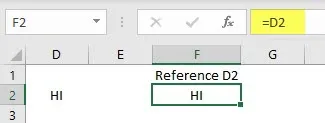
Зараз ми спробуємо по-іншому. У комірці D2 у нас є текст "Привіт", у комірці E2 "D2" згадується, що є опорною коміркою "Привіт".
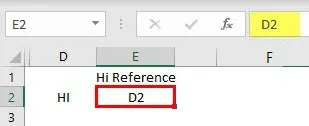
Якщо ми зателефонуємо на E2 у будь-якій комірці, вона відобразить лише текст D2, але не дані у комірці D2.
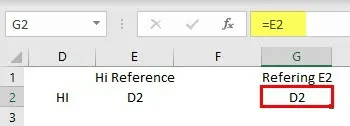
У таких ситуаціях допоможе формула INDIRECT. Коли ми викликаємо E2, він дає результат як D2, якщо ми викликаємо E2 за допомогою INDIRECT, він відобразить текст "Привіт".
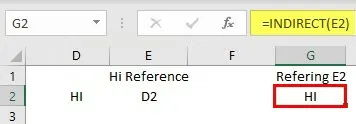
Це означає, що якщо ми називаємо комірку E2 в G2, вона прийме дані в E2, що є D2, як опорну комірку, і буде викликати дані в цій комірці. Простіше кажучи, замість прямого виклику комірки D2, ми будемо викликати клітинку, яка має текст D2. Сподіваюся, у вас мало уявлення про формулу INDIRECT.
Щоб зрозуміти поняття, я почав із посилання та перейшов до функції INDIRECT. Тепер ми побачимо синтаксис INDIRECT, який раніше не висвітлювався. Нижче - синтаксис, він має два параметри, один - ref_text, а інший - a1.
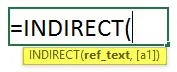
- Ref_text : сама назва, що виражає, що це довідковий текст. Якщо ми введемо формулу на зразок INDIRECT (C2), середній C2 - це опорний текст.
- a1 : А що тут a1? це логічне значення, яке розповість про опорний текст.
Є два способи, на які ми можемо посилатись INDIRECT, один із способів - це середнє значення методу A1, якщо ми посилаємось на C4, що означає стовпець "C", рядок 4, просто ми викликаємо метод a1. Інший спосіб представити C4 - це R4C3, що означає рядок 4, колонка 3. Цей метод називається методом R1C1.
Отже, якщо ми дамо ІСТИНУ або порожнє середнє посилання, будемо розглядатись у вигляді методу А1. Якщо ми дамо FALSE середнє посилання, буде розглядатися як метод R1C1. Ми побачимо кілька прикладів цих двох методів. Тепер "Привіт" знаходиться у комірці B9.
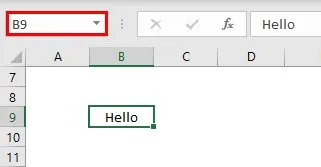
B9 задається як текст у комірці D8.
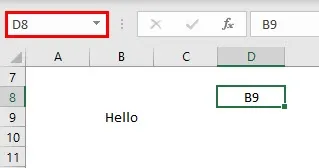
Тепер, якщо ми посилаємось на комірку D8 за формулою INDIRECT, вона дасть дані у комірці B9.
Метод A1: У цьому випадку ми можемо позначити D8 методом INDIRECT
= Непряма (D8)
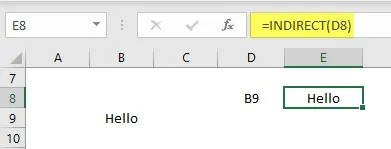
Метод R1C1: У цьому методі ми можемо позначати B9 як рядок 9 та колонку 2.
= ПОСЛУГО ("R9C2", помилково)
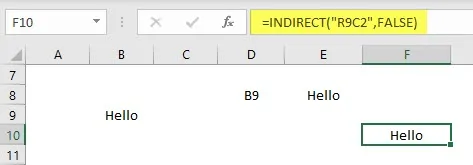
Інший спосіб, на який ми можемо звернутися, якщо клітина має текст R9C2, ми можемо посилатися на цю клітинку за формулою INDIRECT у методі R1C1.
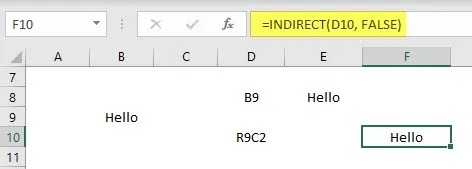
На наведеному вище скріншоті R9C2 знаходиться в комірці D10, отже, ми посилаємо D10 у формулі, але посилання на рядок у методі R1C1, отже, задано False.
Приклади непрямої формули в Excel
Нижче наведено різні приклади непрямої формули в Excel:
Ви можете завантажити цей непрямий шаблон формули Excel тут - INDIRECT шаблон формули ExcelПриклад №1 - Довідка про блокування
За допомогою методу INDIRECT ми також можемо заблокувати посилання. Якщо ми будемо використовувати опорну клітинку навіть після додавання або видалення додаткового рядка або стовпця, формула залишатиметься незмінною з посиланням.
Розгляньте невелику таблицю даних, як показано нижче.
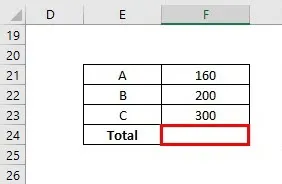
Необхідно виконати обчислення SUM за допомогою функції INDIRECT з посиланням F21.
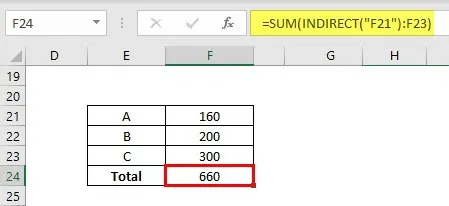
Нам потрібно виконати операцію SUM від комірки F21 до F23 з посиланням, оскільки F21, отже, зберігати її в подвійних лапках, закритих дужками, як показано на малюнку.
Тепер ми вставимо ще один рядок над A та додамо ще одне значення, як показано на малюнку нижче.
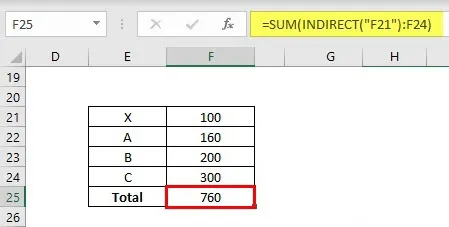
Формула автоматично підбиратиме F21 до F24. Якщо ми виконаємо те саме при звичайній роботі SUM, формула зміниться як F22 на F24.
Приклад №2 - Діапазон блокування
Ми також можемо заблокувати діапазон і цим чином ми можемо тримати формулу як стандартну, навіть коли додаємо або видаляємо рядки.
Розглянемо невеликий діапазон даних від C55 до C58 як нижче.
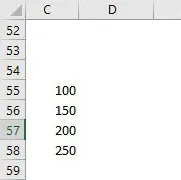
Тепер ми додамо дані від C55 до C58 за допомогою формули INDIRECT.
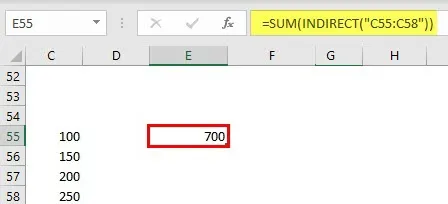
Тепер ми додамо один новий рядок між 57 і 58.
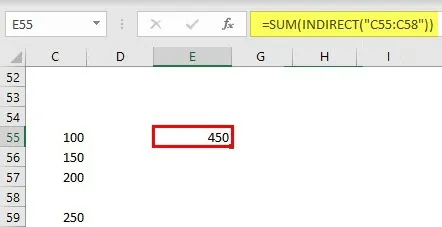
Навіть після введення нового рядка формула залишається такою ж, як і для C55: C58. Результати SUM відповідно зміняться.
Приклад №3 - Непряма формула з використанням діапазону імен
Формула INDIRECT може бути застосована і для діапазону анама. Спочатку дайте назву діапазону чисел
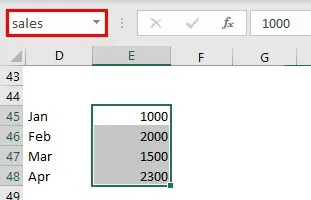
Введіть рядок "продаж" у комірку G45.
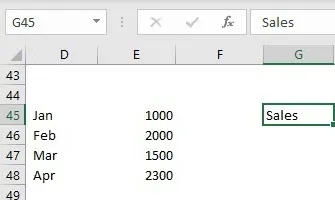
Тепер знайдіть СЕРЕДНІ продажі за допомогою формули INDIRECT.
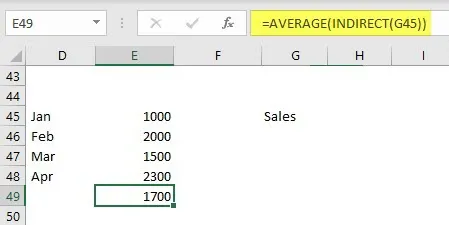
Прямо посилається на G45, який має референтний рядок продажів, а продажі є посиланням комірок E45 на E48.
Приклад №4 - непряма формула з двома робочими листами
Використовуючи формулу INDIRECT, ми можемо динамічно пересилати дані з різних робочих аркушів. Розглянемо таку ж таблицю. Дайте назву подібному аркуші, наведеному нижче.
Тепер ми будемо називати дані з Прикладного аркуша до sheet2. Перш ніж використовувати INDIRECT, ми спочатку звернемося до звичайного.
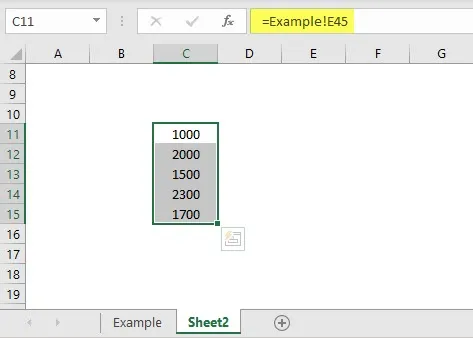
Дотримуйтесь формули, якщо ми хочемо передати інші дані аркуша, формат - це "назва листа! Посилання на клітинку". Але для посилання на функцію INDIRECT спершу нам потрібно взяти ім’я аркуша та посилання комірок у sheet2. Тепер застосуйте функцію INDIRECT.
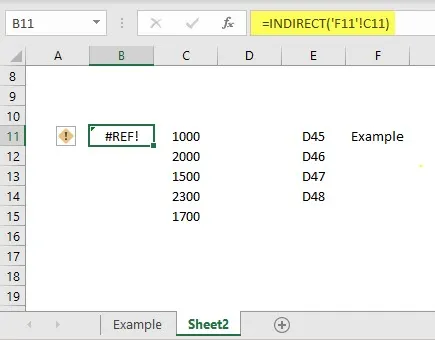
F11 посилається на назву аркуша, а C11 посилається на посилання комірки на аркуші Приклад. Але формула результатів # REF. Оскільки аркуш аркуша повинен бути у рядковому форматі, для цього зберігайте адресу комірки в одиничних лапках, а потім посилання на комірку з оператором конкатенації.
"" "Посилання на ім'я аркуша &" "! ”Та посилання на клітинку
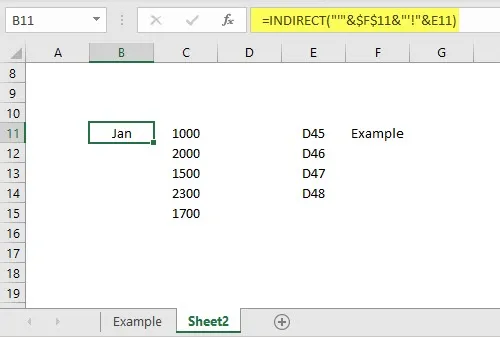
Дотримуйтесь формули, тепер вона дала результати з аркуша Приклад.
Що потрібно пам’ятати
- Непряма формула може бути записана двома типами методу А1 та методу R1C1. Якщо ми не згадуємо логічне посилання, воно автоматично розглянеться як метод А1.
- Посилання блокування допоможе заблокувати комірку або діапазон, щоб зробити формулу постійною.
- Посилаючись на інший аркуш, ім'я аркуша має бути у рядковому форматі, для цього потрібно використовувати одинарні лапки та оператор конкатенації.
Рекомендовані статті
Це посібник до непрямої формули в Excel. Тут ми обговорюємо, як використовувати непряму формулу в Excel разом з практичними прикладами та шаблоном Excel, який можна завантажити. Ви також можете переглянути наступні статті, щоб дізнатися більше -
- З'єднання в Excel
- АБО Формула в Excel
- Вставити коментар в Excel
- SUBTOTAL Формула в Excel